手机安卓系统怎么升级啊,轻松提升手机性能
手机安卓系统升级这个话题,相信不少小伙伴都遇到过。有时候,系统更新能带来更好的体验,有时候却让人头疼不已。那么,手机安卓系统怎么升级呢?别急,让我来给你详细说说。
升级前的准备
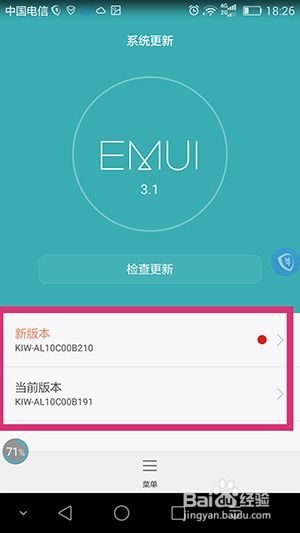
在开始升级之前,有几个小细节你需要注意:
1. 备份重要数据:升级系统可能会清除手机上的数据,所以,先把照片、视频、联系人等重要信息备份到云端或者电脑上。
2. 检查存储空间:确保手机有足够的存储空间来安装新系统。一般来说,至少需要1GB以上的空闲空间。
3. 连接电源:升级过程中,手机可能会重启,所以,确保手机电量充足或者连接充电器。
升级方法一:系统自动更新

大多数安卓手机都支持系统自动更新,操作起来非常简单:
1. 打开手机设置,找到“系统”或“系统更新”选项。
2. 点击“检查更新”,系统会自动搜索最新的系统版本。
3. 如果有新版本,按照提示进行下载和安装即可。
这种方法的好处是方便快捷,但缺点是更新速度可能较慢,而且不一定是最新的系统版本。
升级方法二:官方固件升级

如果你想要安装最新的系统版本,或者你的手机不支持自动更新,可以尝试以下方法:
1. 下载官方固件:首先,你需要到手机厂商的官方网站下载适合你手机的官方固件。例如,小米手机的固件可以在小米论坛下载。
2. 使用ADB命令升级:将下载的固件解压,找到其中的“update.zip”文件。使用USB线将手机连接到电脑,并打开开发者模式。
3. 打开命令提示符:在电脑上打开命令提示符,输入以下命令(以小米手机为例):
```
adb sideload update.zip
```
4. 等待升级完成:命令执行后,手机会自动重启并开始升级。这个过程可能需要一段时间,请耐心等待。
这种方法的好处是可以安装最新的系统版本,但操作相对复杂,需要一定的技术基础。
升级方法三:第三方ROM
除了官方固件,还有一些第三方开发者制作的ROM,它们可能会带来更多的功能和优化。以下是一些步骤:
1. 选择合适的ROM:在第三方论坛或ROM网站选择适合你手机的ROM。注意,第三方ROM可能存在安全风险,请谨慎选择。
2. 下载ROM:下载完成后,将ROM文件复制到手机存储卡上。
3. 使用第三方工具安装:使用如TWRP等第三方恢复工具,将ROM文件刷入手机。
这种方法的好处是可以体验更多功能,但同样存在安全风险,需要谨慎操作。
升级后的注意事项
1. 检查系统版本:升级完成后,打开设置,查看系统版本是否已经更新。
2. 恢复数据:如果之前备份了数据,现在可以恢复到手机上了。
3. 测试系统:升级后,运行一些常用应用,检查系统是否稳定,是否有卡顿现象。
手机安卓系统升级虽然看似简单,但其中也有一些需要注意的细节。希望这篇文章能帮助你顺利完成升级,享受更好的使用体验。
